A mappák nyitva vannak az új ablakban a Windows 11 és a Windows 10 -ben - hogyan lehet letiltani
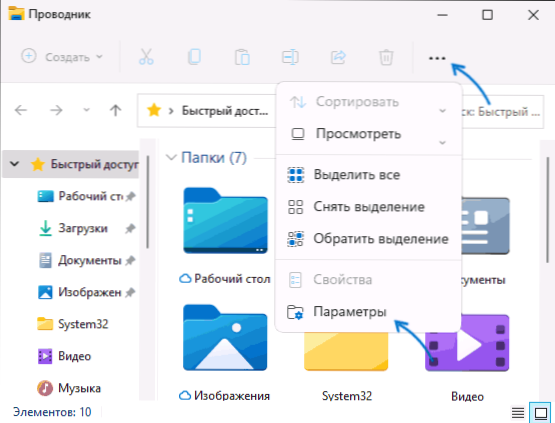
- 2125
- 45
- Deák Kornél
Alapértelmezés szerint, amikor a vezetéken mappák szerint navigálnak, ugyanabban az ablakban nyílik meg, azonban a Windows 11 és 10 -ben lehetséges, amikor valamilyen okból minden mappa új ablakban nyílik meg, ami a legtöbb felhasználó számára nem túl kényelmes.
Ebben a kezdőknek a kezdőknek arról szól, hogy hol található a beállítás, felelős a mappák új ablakban történő megnyitásáért, hogyan lehet letiltani, vagy ha éppen ellenkezőleg, inkább az új ablakokat nyitja meg az egyes mappákhoz - kapcsolja be a bekapcsolást. Valamint további információk, amelyek hasznosak lehetnek, ha a beállítás módosítása nem segít. Bezárás a téma: Hogyan lehet megnyitni a fájlokat és mappákat egy kattintással.
- Mappák megnyitása az új Windows 11 ablakban
- A Windows 10 -ben
- további információ
- Videó
Az egyes mappák megnyitása egy új vagy ugyanazon ablakban a Windows 11 -ben
Annak érdekében, hogy letilthassuk a mappák megnyitását a Windows 11 vezetőjében az új ablakokban, vagy fordítva, kapcsolja be ezt a viselkedést, kövesse a következő lépéseket:
- Nyomja meg a menügombot a Vezető ablakban (gomb, amelynek három pontja van közvetlenül a tetején), és nyissa meg a "Paraméterek" elemet. Ha valamilyen oknál fogva a vezető paraméterek beírásának módja nem alkalmas az Ön számára, akkor még néhányat leírnak.
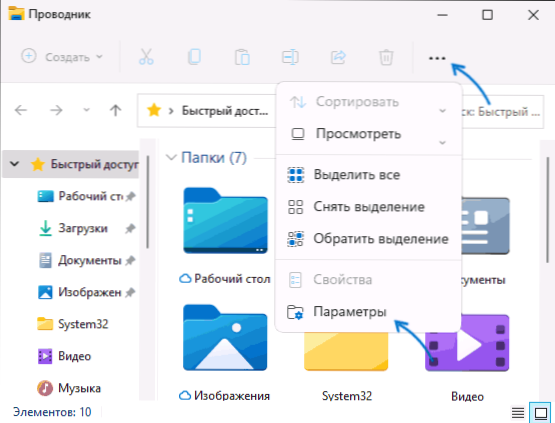
- A „Fands Paramas” ablakban az „Általános” lapon a „Áttekintés áttekintése” szakaszban állítsa be a mappákat ugyanabban az ablakban, majd alkalmazza a beállításokat.
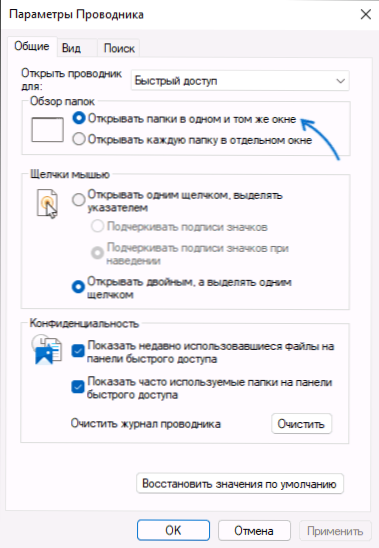
- Ha a műveletek elvégzése után a mappák továbbra is új ablakban nyílik meg, figyeljen az utasítás végén található "További információk" szakaszra.
A mappák paramétereibe való belépéshez a következő módszereket is használhatja:
- Nyomja meg a gombokat WIN+R (vagy kattintson az indítás gombra a jobb gombbal, és válassza a „Expand” lehetőséget), írja be Vezérlő mappák És nyomja meg az Enter billentyűt.
- Nyissa meg a kezelőpultot (ehhez a keresést a tálcában használhatja), és benne - a "Explorer paraméterek" pontot. A vezető paraméterei azonban közvetlenül a kereséssel nyithatók meg.
A mappák megnyitásának beállítása egy új vagy ugyanazon ablakban a Windows 10 vezetőjében
A Windows 10 -ben a beállítás megjelenik és ott található, csak a vezető ablakból származik a hozzáférés:
- A vezetőben lépjen a "View" fülre, kattintson a Műveletek szalagjának tetején lévő "Paraméterek" gombra, majd - "változtassa meg a mappák paramétereit és a keresést".
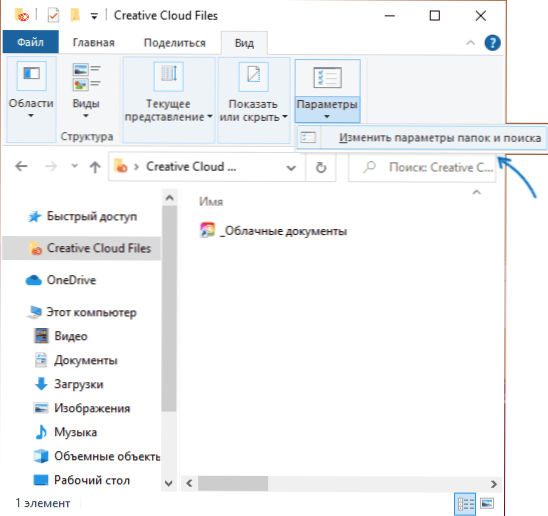
- A következő ablakban, az Általános lapon állítsa be a mappákat ugyanabban az ablakban, vagy fordítva: „Nyissa meg az egyes mappákat külön ablakban”, attól függően, hogy mire van szükség pontosan.
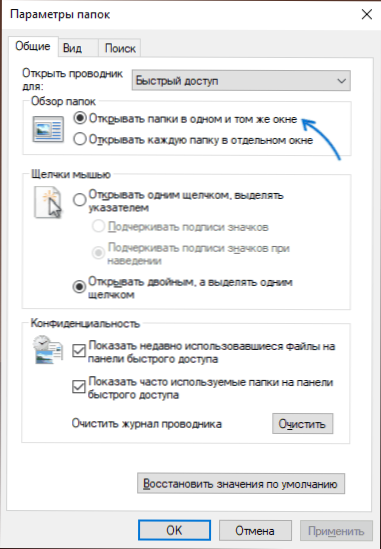
- Alkalmazza a beállításokat.
Mint az előző esetben, bejuthat a beállítások ablakba WIN+R - Ellenőrzés.EXE mappák vagy az "Explorer paraméterei" tétel a kezelőpanelen.
további információ
A probléma forgatókönyve akkor lehetséges, ha annak ellenére, hogy a paraméterekben a „Mappák megnyitása ugyanazon ablakban”, minden egyes mappa új ablakban nyílik meg.
Ebben az esetben lehet az oka a billentyűzeten (mind bal, mind jobbra) szorított vagy elárasztott CTRL kulcs (mind bal, mind jobbra). A CTRL tartása és a mappa megnyitásakor egy új ablakban nyílik meg, amikor a vezető paraméterekben ez a funkció le van tiltva ugyanabban az ablakban, amikor engedélyezve van.
Videó
- « Hogyan lehet eltávolítani az elküldött szafariba az iPhone -on
- A parancssor a végrehajtás után bezárul - Miért és mit kell tennie »

